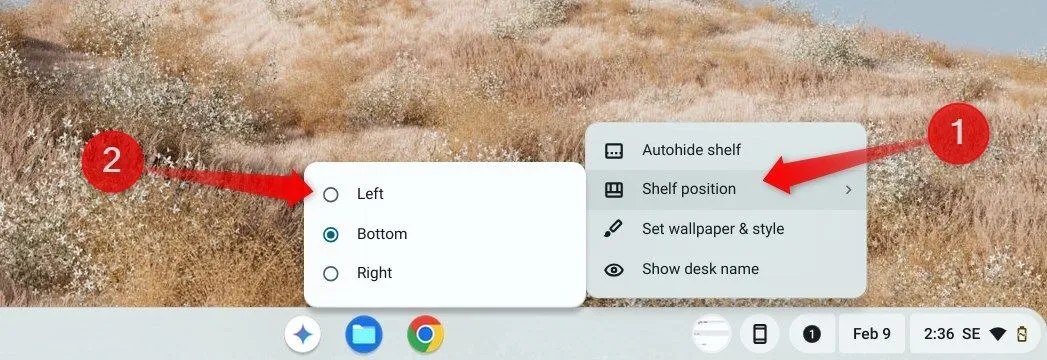Là một người dùng WhatsApp thường xuyên, chắc hẳn bạn cũng từng cảm thấy không thoải mái khi ai đó hỏi mượn điện thoại, trong khi tất cả các cuộc trò chuyện riêng tư trên WhatsApp của bạn đều có thể dễ dàng bị xem trộm. May mắn thay, WhatsApp đã tích hợp một tính năng hữu ích cho phép bạn khóa toàn bộ ứng dụng trên điện thoại di động lẫn trình duyệt web, mang lại sự an tâm tuyệt đối về quyền riêng tư.
Tại Sao Bạn Nên Khóa WhatsApp Để Bảo Vệ Quyền Riêng Tư?
Quyền riêng tư cá nhân là một yếu tố vô cùng quan trọng trong kỷ nguyên số. Việc bạn lựa chọn khóa ứng dụng WhatsApp trên cả điện thoại và máy tính là điều hoàn toàn dễ hiểu và cần thiết. Mục đích chính là ngăn chặn người khác vô tình hoặc cố ý xem trộm các cuộc trò chuyện mang tính cá nhân của bạn. Đôi khi, bạn có thể đưa điện thoại cho bạn bè, người thân hoặc đồng nghiệp để họ xem ảnh, video, hoặc thực hiện một tác vụ nào đó, và rất có thể họ sẽ vô tình mở WhatsApp. Tính năng khóa ứng dụng sẽ giải quyết triệt để vấn đề này, đảm bảo rằng mọi thông tin nhạy cảm của bạn luôn được bảo vệ.
Giờ đây, với WhatsApp đã được khóa an toàn, bạn hoàn toàn có thể tự tin đưa điện thoại cho người khác mà không phải lo lắng họ sẽ “vô tình” mở ứng dụng và xem bạn đang trò chuyện với ai hay nội dung tin nhắn là gì. Đây là một bước đơn giản nhưng hiệu quả để tăng cường bảo mật cho thông tin cá nhân của bạn.
Yêu Cầu Thiết Bị Để Kích Hoạt Tính Năng Khóa Ứng Dụng WhatsApp
Để sử dụng tính năng khóa ứng dụng của WhatsApp, cho phép bạn khóa toàn bộ ứng dụng trên điện thoại và WhatsApp Web trên máy tính, các thiết bị của bạn cần đáp ứng một số yêu cầu nhất định:
- Đối với người dùng iPhone: Bạn sẽ sử dụng Touch ID (vân tay) hoặc Face ID (nhận diện khuôn mặt) để mở khóa WhatsApp. Hãy đảm bảo rằng bạn đã thiết lập và kích hoạt sẵn một trong hai tính năng bảo mật sinh trắc học này trên thiết bị của mình.
- Đối với người dùng Android: Điện thoại của bạn phải đang chạy phiên bản Android 6 hoặc mới hơn. Bạn có thể sử dụng cảm biến vân tay hoặc tính năng nhận diện khuôn mặt của điện thoại để mở khóa WhatsApp. Cần lưu ý rằng tính năng khóa ứng dụng này hiện không được hỗ trợ trên một số dòng máy cũ như Samsung Galaxy S5, Samsung Galaxy Note 4 và Samsung Galaxy Note 8.
- Đối với máy tính: Tính năng khóa chỉ khả dụng trên WhatsApp Web. Hiện tại, bạn không thể khóa ứng dụng WhatsApp dành cho Windows hoặc macOS bằng phương pháp này.
Hướng Dẫn Cách Khóa Ứng Dụng WhatsApp Trên Điện Thoại (Android & iPhone)
Việc khóa ứng dụng WhatsApp trên điện thoại của bạn, dù là Android hay iPhone, đều vô cùng đơn giản chỉ với vài thao tác bật/tắt. Hãy làm theo các bước dưới đây để bảo vệ tin nhắn của bạn:
-
Mở ứng dụng WhatsApp trên điện thoại Android hoặc iPhone của bạn.
-
Trên Android, chạm vào biểu tượng ba dấu chấm ở góc trên cùng bên phải, sau đó chọn “Cài đặt” (Settings).
-
Chọn mục “Quyền riêng tư” (Privacy) và sau đó chạm vào “Khóa ứng dụng” (App Lock).
- Nếu bạn là người dùng iPhone, hãy mở WhatsApp, sau đó vào Cài đặt (Settings) > Quyền riêng tư (Privacy) > Khóa màn hình (Screen Lock).
-
Trên Android, bật công tắc “Mở khóa bằng sinh trắc học” (Unlock With Biometric).
- Bạn sẽ được yêu cầu xác nhận vân tay hoặc khuôn mặt của mình.
- Trong phần “Tự động khóa” (Automatically Lock), hãy chọn thời điểm WhatsApp sẽ tự động khóa: Ngay lập tức (Immediately), Sau 1 phút (After 1 Minute), hoặc Sau 30 phút (After 30 Minutes). Tùy theo nhu cầu bảo mật, bạn có thể chọn “Ngay lập tức” để ứng dụng khóa ngay khi rời đi.
- Để ngăn nội dung chat hiển thị trong thông báo, hãy tắt công tắc “Hiển thị nội dung trong thông báo” (Show Content in Notifications).
- Đối với iPhone, bạn chỉ cần bật tùy chọn “Yêu cầu Touch ID” (Require Touch ID) hoặc “Yêu cầu Face ID” (Require Face ID).
Bạn đã khóa WhatsApp thành công trên điện thoại của mình. Để kiểm tra, hãy đóng và mở lại ứng dụng WhatsApp. Ứng dụng sẽ yêu cầu bạn sử dụng vân tay hoặc khuôn mặt để mở khóa. Nếu phương pháp sinh trắc học không hoạt động, bạn có thể sử dụng mật mã điện thoại để truy cập vào ứng dụng.
Trong trường hợp bạn muốn tắt tính năng khóa ứng dụng này trên điện thoại Android, hãy vào WhatsApp > Cài đặt > Quyền riêng tư > Khóa ứng dụng và tắt công tắc “Mở khóa bằng sinh trắc học”. Nếu bạn dùng iPhone, vào WhatsApp > Cài đặt > Quyền riêng tư > Khóa màn hình và tắt tùy chọn “Yêu cầu Touch ID” hoặc “Yêu cầu Face ID”.
Hướng Dẫn Cách Khóa WhatsApp Web Trên Máy Tính Với Mật Khẩu
Nếu bạn cũng như tôi, thường xuyên sử dụng WhatsApp Web trên máy tính, bạn có thể muốn khóa nó để bảo vệ khỏi sự tò mò. Với WhatsApp Web, bạn sẽ sử dụng một mật khẩu để khóa.
Lưu ý quan trọng: Tính năng khóa ứng dụng này chỉ khả dụng trên WhatsApp Web, không áp dụng cho các ứng dụng WhatsApp dành cho Windows hoặc Mac.
- Mở WhatsApp Web trên trình duyệt máy tính của bạn (truy cập
web.whatsapp.com). - Trong thanh bên trái, nhấp vào biểu tượng Cài đặt (hình bánh răng). Trong menu mở ra, chọn Quyền riêng tư (Privacy) và sau đó là Khóa ứng dụng (App Lock).
 Giao diện cài đặt WhatsApp Web hiển thị tùy chọn Khóa ứng dụng để bảo vệ tin nhắn riêng tư
Giao diện cài đặt WhatsApp Web hiển thị tùy chọn Khóa ứng dụng để bảo vệ tin nhắn riêng tư - Trong menu Khóa ứng dụng, bật công tắc “Khóa ứng dụng” (App Lock).
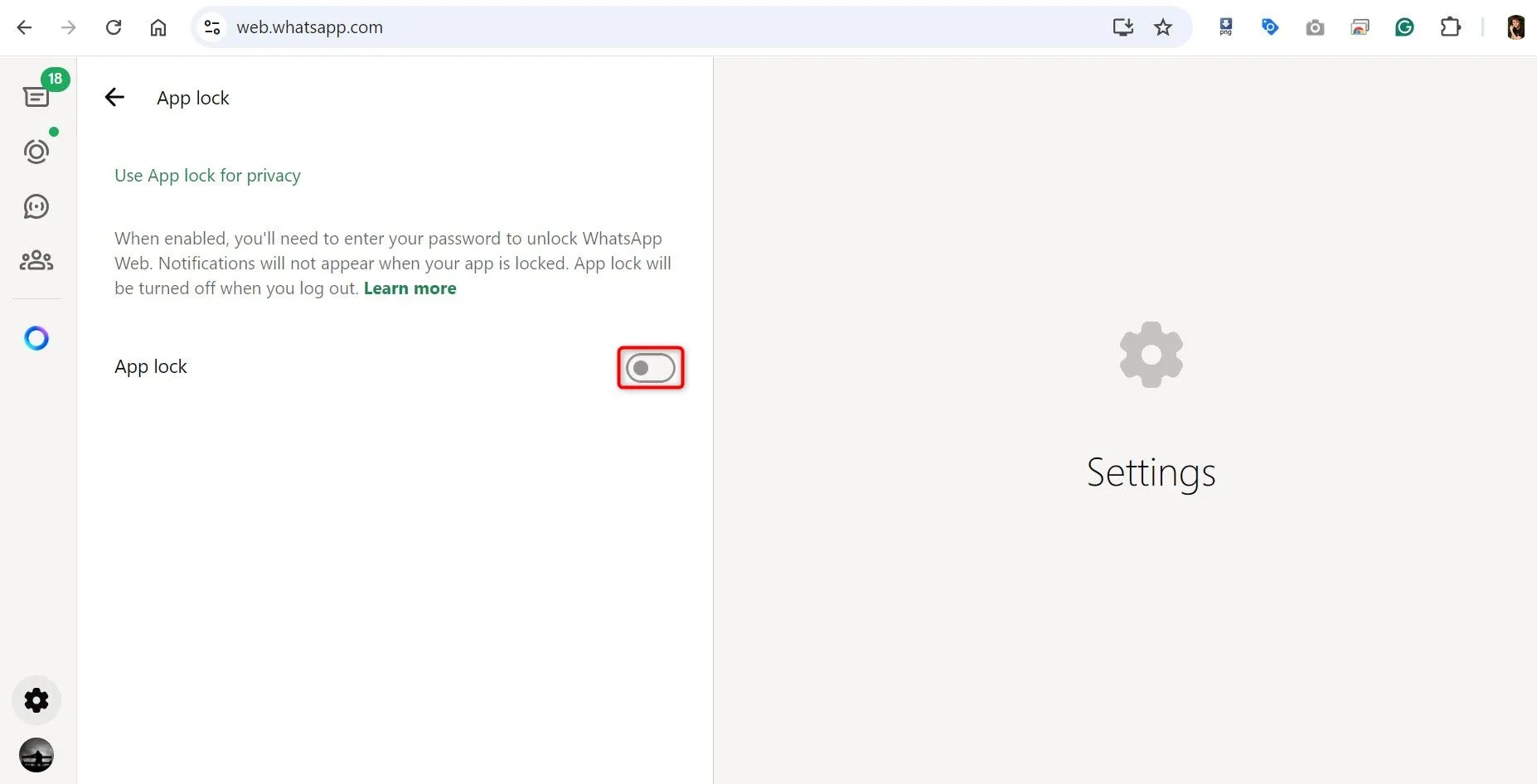 Bật tính năng Khóa ứng dụng trên WhatsApp Web để tăng cường bảo mật tài khoản
Bật tính năng Khóa ứng dụng trên WhatsApp Web để tăng cường bảo mật tài khoản - Bạn sẽ thấy một cửa sổ nhắc nhở “Đặt mật khẩu thiết bị” (Set Device Password). Nhấp vào trường “Nhập mật khẩu” (Enter Password) và gõ mật khẩu bạn muốn sử dụng. Sau đó, nhấp vào trường “Nhập lại mật khẩu” (Re-Enter Password) và gõ lại mật khẩu vừa rồi để xác nhận. Cuối cùng, nhấp vào “OK”.
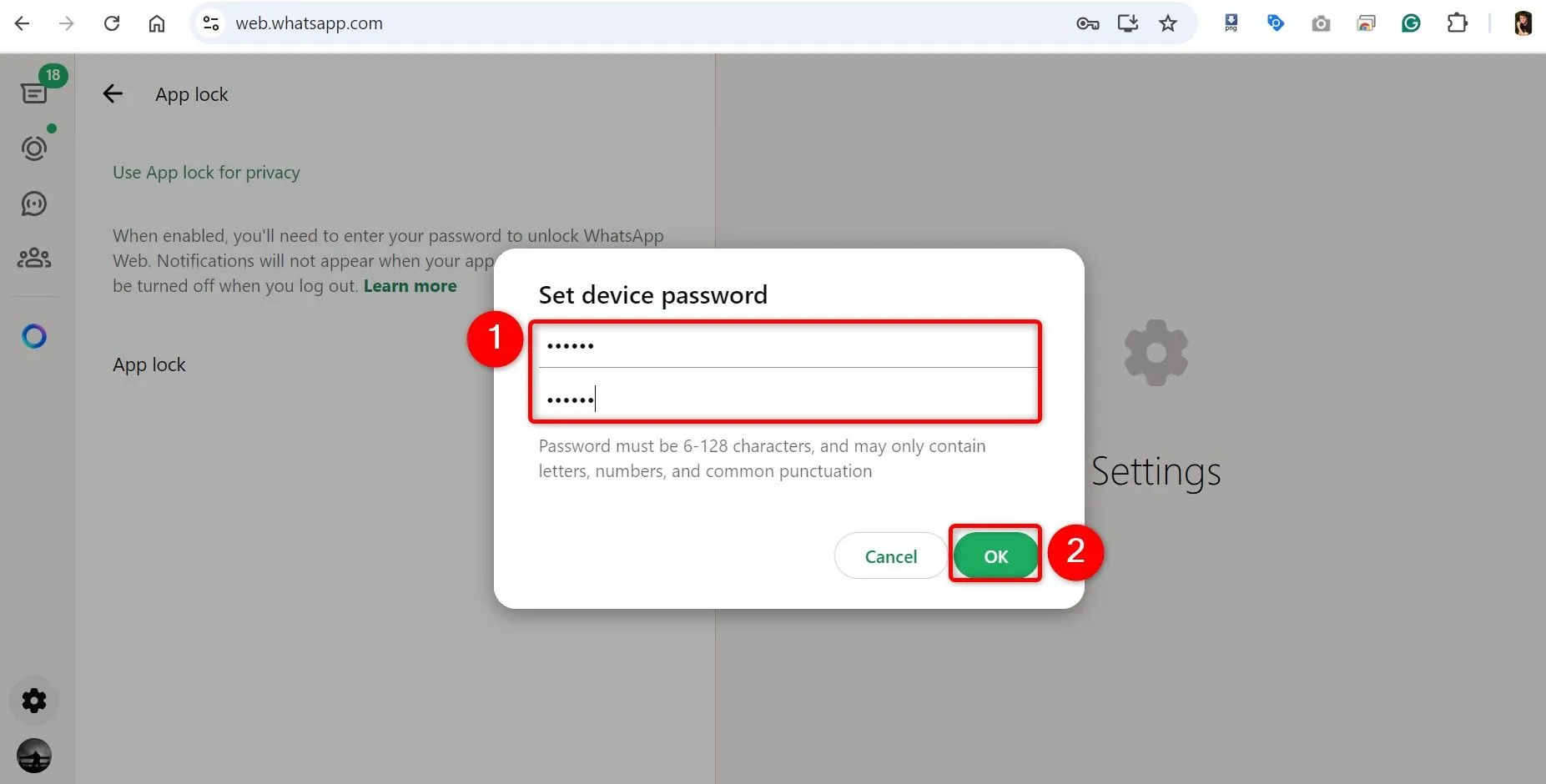 Nhập và xác nhận mật khẩu để thiết lập khóa bảo vệ cho WhatsApp Web
Nhập và xác nhận mật khẩu để thiết lập khóa bảo vệ cho WhatsApp Web - Trong cùng menu Khóa ứng dụng, bạn sẽ thấy thêm một vài tùy chọn. Những tùy chọn này cho phép bạn chọn thời điểm WhatsApp Web nên tự động khóa. Các lựa chọn bao gồm: Sau 1 phút (After 1 Minute), Sau 15 phút (After 15 Minutes), Sau 1 giờ (After 1 Hour), và Sau 8 giờ (After 8 Hours). Bạn có thể chọn bất kỳ tùy chọn nào phù hợp với nhu cầu sử dụng và mức độ bảo mật mong muốn.
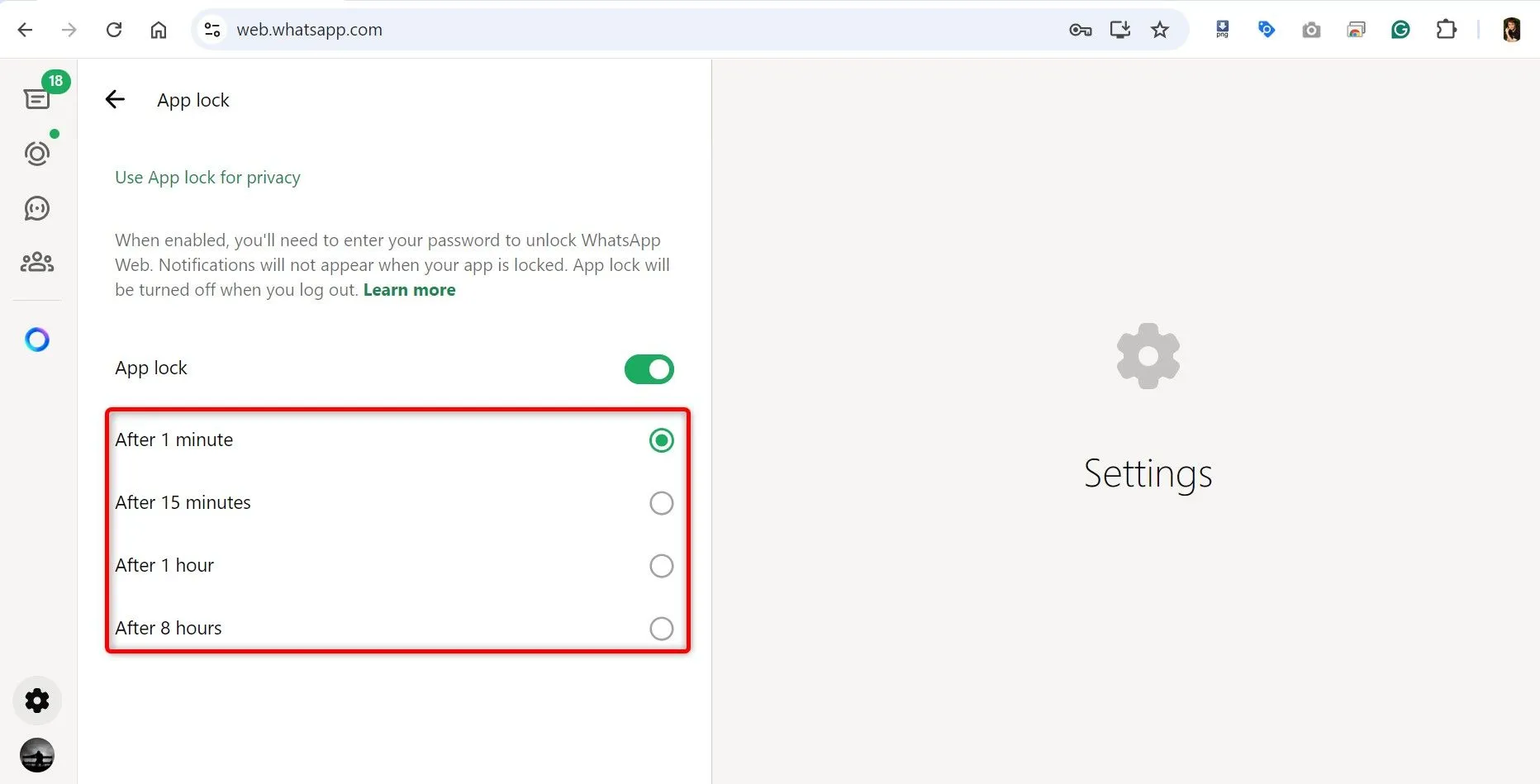 Các tùy chọn thời gian tự động khóa cho WhatsApp Web nhằm tối ưu trải nghiệm bảo mật cá nhân
Các tùy chọn thời gian tự động khóa cho WhatsApp Web nhằm tối ưu trải nghiệm bảo mật cá nhân
Nếu sau này bạn muốn tắt tính năng bảo vệ bằng mật khẩu trên WhatsApp Web, hãy vào Cài đặt > Quyền riêng tư > Khóa ứng dụng và tắt công tắc “Khóa ứng dụng”. Bạn sẽ cần nhập mật khẩu hiện tại để xác nhận việc tắt tính năng này.
Kết Luận
Với những hướng dẫn chi tiết trên, giờ đây bạn đã có thể dễ dàng bảo vệ các cuộc trò chuyện, tin nhắn và dữ liệu cá nhân trên WhatsApp khỏi những ánh mắt tò mò, dù là trên điện thoại di động hay máy tính. Việc chủ động khóa ứng dụng WhatsApp bằng sinh trắc học hoặc mật khẩu là một bước quan trọng để đảm bảo quyền riêng tư và sự an toàn cho thông tin của bạn trong thế giới số.
Thuthuatpc.net luôn khuyến khích người dùng áp dụng các biện pháp bảo mật mạnh mẽ để bảo vệ dữ liệu cá nhân. Bạn đã thử khóa WhatsApp theo cách này chưa? Hãy chia sẻ kinh nghiệm hoặc câu hỏi của bạn trong phần bình luận bên dưới, và đừng quên khám phá thêm các thủ thuật bảo mật WhatsApp khác tại thuthuatpc.net để nâng cao an toàn cho tài khoản của bạn!